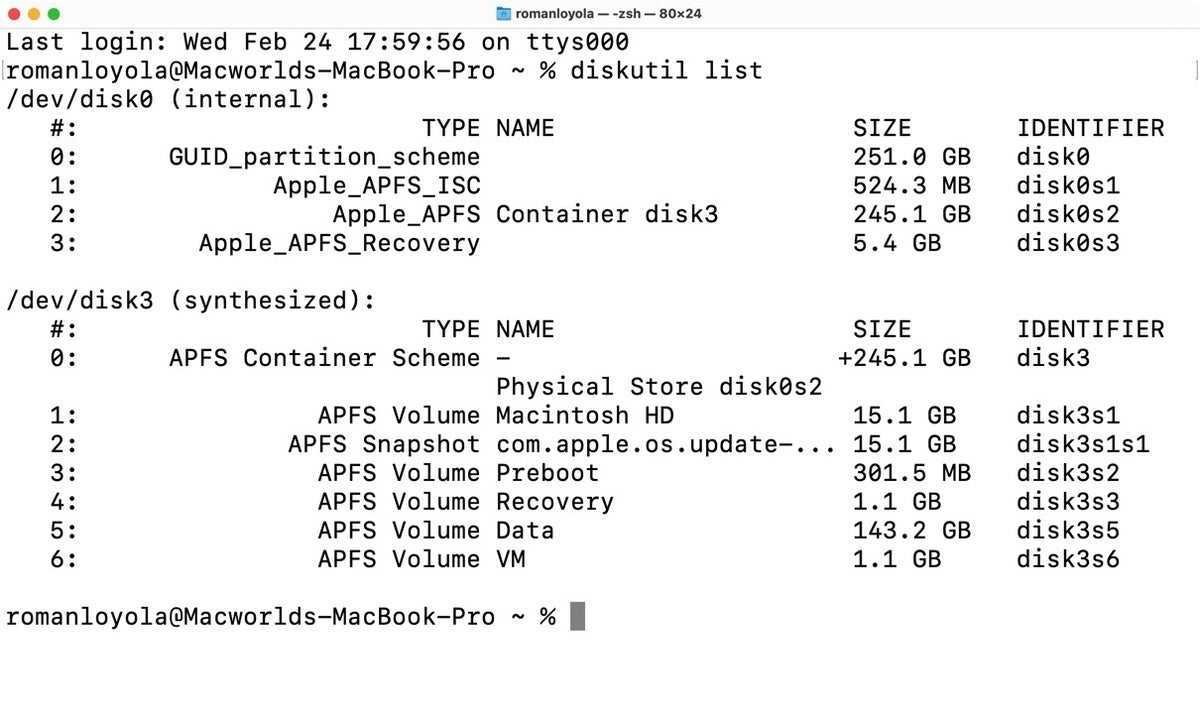Как узнать сколько оперативной памяти на компьютере и ноутбуке?
![]()
Оперативная память, казалось бы, что может быть важнее, в тот момент, когда компьютер зависает. Именно ее объем позволяет либо преодолеет преграду, либо же так и остаться за ней. Как вы уже поняли, сегодня разговор пойдет о том, как узнать сколько оперативной памяти на компьютере. Как было отмечено ранее, оперативная память – одна из основных комплектующих в современных компьютерах на данный момент. Она присутствует практически в любых гаджетах и устройствах: компьютеры, роутеры, планшеты, смартфоны, и поверьте мне, этот список можно продолжать до бесконечности.
Как узнать сколько оперативной памяти на компьютере
Перед тем как узнать сколько оперативной памяти на компьютере нужно знать, что размер не важен, однако в нашем случае действует правило, чем больше, тем лучше. То есть, больший объем оперативной памяти способен сделать вашу работу за ПК намного приятнее. Поэтому многих пользователей интересует вопрос, размера оперативки на их машинах. Лично мне известно три способа решения задачи, которыми я с радостью с вами поделюсь.
Первый способ с помощью Windows
Итак, Способ № 1. Размер оперативной памяти и ее детальные характеристики можно узнать при помощи стандартных функций ОС Windows.
Это можно сделать следующим образом:
- Открываем «Мой компьютер».
- В этом же разделе нажимаем правую кнопку мыши и выбираем пункт под названием «Свойства».
В результате, в отдельном окне, перед вами появиться основная информация о вашем компьютере. Если быть еще точнее, то объем оперативной памяти будет находиться в разделе «Система».
Однако и тут есть свои ограничения и нюансы. В случае с 64-битной системой, объем оперативной памяти, указанный в свойствах, будет соответствовать реальным цифрам, если же у вас 32-бинтная версия, то здесь придется прибегнуть к помощи специализированных программ.
Второй способ. Использование специализированных программ.
Узнать точный объем оперативной памяти, можно установив на ПК специальную программу для диагностики. К примеру, я часто пользуюсь утилитой CPU-Z. После запуска программы вам нужно будет перейти в раздел «Memory».
Здесь, напротив пункта «Size» будет написано количество оперативной памяти, установленное на ПК. Детальную информацию о каждом из модулей можно получить, перейдя на вкладку «SPD».
Способ № 3. Через BIOS.
Этот способ актуален, при условии, что ОС еще не установлена на ваш ПК.
Вам всего то и нужно зайти в BIOS и отыскать там раздел с системной информацией, в котором будут доступны данные об оперативной памяти и процессоре. Следуя описанным способам, вы сможете легко ответить на ваш вопрос как узнать сколько оперативной памяти на компьютере.
Друзья! Я вас очень прошу помочь мне и поделиться этой статьей с помощью социальных кнопок, этим вы очень сильно мне поможете. Так же жду ваших комментариев с вопросами и пожеланиями. Все кто дочитал статью до конца — желаю крепкого здоровья и мира!
голоса
Рейтинг статьи
Как проверить состояние жёсткого диска Mac с помощью статуса SMART
Пользователи Mac могут легко проверить состояние жёсткого диска с помощью функции SMART в Дисковой утилите Mac OS.
Сегодня мы расскажем, как проверить статус SMART жёсткого диска Mac OS. Таким образом можно легко узнать, в каком состоянии жёсткий диск, и нуждается ли он в замене.
SMART (Self Monitoring Analysis and Reporting Technology System) – это механизм для проверки состояния жёсткого диска, с помощью которого можно проверить наличие каких-либо системных проблем
Делать это очень важно, поскольку проблемы с жёстким диском довольно распространённые и возникают у многих пользователей
Включите TRIM
Процесс записи и чтения на твердотелых накопителях отличается от механических жестких дисков. SSD накопители склонны к захламлению и последующему падению производительности. Проблема решается при помощи технологии TRIM, которая по-умолчанию активирована на Mac, комплектующихся SSD дисками.
Если Вы делали апгрейд самостоятельно, TRIM необходимо включить вручную. Для этого можно использовать Terminal, но проще и безопаснее воспользоваться бесплатной программой Chameleon SSD Optimizer.
В утилите достаточно разблокировать доступ, введя системный пароль, и активировать переключатель TRIM. После этого компьютер перезагрузится, и программа Chameleon SSD Optimizer нам больше не понадобится.
Кстати, покопавшись в настройках утилиты, можно найти отключение датчика Sudden Motion Sensor, отключение гибернации и запрет на создание дампа оперативной памяти. Теоретически эти опции продлевают срок службы накопителя, но уже давно доказано, что влияние этих процессов на диск крайне мало и не сильно отразится на общем ресурсе твердотелого SSD.
Перенос macOS на другой диск
Для того чтобы перенести систему macOS, необходимо чтобы вы подключили чистый диск, а после выключили компьютер.
Далее вам необходимо перейти в режим Recvoery macOS, для этого:
- На MacBook и iMac нажмите кнопки Command (⌘) — R и удерживая их нажать кнопку Включения
- На Хакинтош выбрать в Clover режим Recovery
- После загрузки системы выберите «Дисковую утилиту»
- В главном меню Дисковой утилиты выбрать «Вид» (View) -> Отобразить все устройства (Show All Devices)
- Сделайте клик по диску или его раздел, на который вы хотите перенести систему
- Нажмите на кнопку «Restore» (Восстановить)
- Указать системный диск на котором расположена macOS и выполнить восстановление
- Вам остается лишь подождать когда все закончиться
macOS перенесена, теперь осталось лишь только переустановить диск, выполнять эту процедуру желательно в специализированном сервисе!
Вот и все! Оставайтесь вместе с сайтом Android +1, дальше будет еще интересней! Больше статей и инструкций читайте в разделе Статьи и Хаки Android.
Приветствую вас, дорогие друзья! В этой статье я расскажу вам как клонировать Mac OS с одного диска на другой. Нужно это для того, чтобы при смене диска, например на диск большего объема, не устанавливать заново систему, все настройки, пароли, вкладки в браузере и так далее, а просто перенести все сразу и продолжить работу. Так же это может пригодиться если Вы хотите перейти с HDD на SSD или наоборот, с SSD на HDD.
Жёсткий диск вообще не отображается в Дисковой утилите
Если ваш жёсткий диск вообще не отображается в Дисковой утилите, то он либо уже в неисправном состоянии, либо периодически перестаёт работать и скоро перестанет работать совсем. Также есть вероятность, что диск не подключен физически, что возможно при повреждении устройства.
Также учтите, что не все жёсткие диски поддерживают статус SMART, и в таком случае вы не сможете узнать, в каком они состоянии.
У самих дисков зачастую названия соответствуют производителю. К примеру, если «APPLE SSD SM0512G Media» – название жёсткого диска, то «Macintosh HD» – только его раздел. Нужно выбирать в списке именно сам диск.
Самый простой способ сохранить копию жёсткого диска – через Time Machine. Если с диском какие-то проблемы, нужно срочно сохранить все данные, которые на нём хранятся, иначе вы можете их потерять. Если проблема заключается в самом жёстком диске, его нужно будет заменить.
Не пропускайте новости Apple – подписывайтесь на наш Telegram-канал, а также на YouTube-канал.
+53
Фармацевт о том, почему в профессии важны не только знания, но и умение продавать
Я хочу выбрать профессию фармацевт-провизор.Фармацевт — это специалист в области изготовления, исследования и продажи лекарств. Это второй человек после врача, к которому мы обращаемся, когда у нас проблемы со здоровьем. Вспомните: наверняка, вы хотя бы однажды при недомогании не обращались в поликлинику к участковому терапевту, а шли в аптеку, где фармацевт помогал вам с выбором лекарства.
Благодаря фармацевту, лекарства оказывают максимально благоприятное влияние на больных. Он знает, как действуют те или иные таблетки, микстуры и порошки, в каких дозах они рекомендуются при различных заболеваниях. Главный фармацевт – это провизор. Профессия фармацевта играет огромную роль в жизни общества. Если правильно употреблять лекарства, то они приносят пользу людям, помогая в борьбе с болезнями. Если применять их бесконтрольно, то это может привести к ухудшению здоровья. Здоровье является главным в жизни каждого человека. Каждый должен его беречь. Эта профессия хорошо востребована. Фармацевты могут работать в аптеках, лабораториях, научно-исследовательских институтах, складах медикаментов. Работа фармацевта связана с научно-исследовательской работой в области изобретения новых современных лекарственных препаратов. Я хочу приносить пользу людям. Возможно, мне повезет участвовать в изобретении лекарства для лечения рака. Эта профессия требует знания химии, биологии, математики – тех предметов, которые находятся «ближе» ко мне (мне нравится изучать). Основным риском является опасность ошибиться и тем самым навредить человеку. Фармацевты, работающие в аптеке, обслуживают клиентов, в основном, стоя, по этой причине большая нагрузка приходится на ноги. Фармацевты, которые каждый день соприкасаются с различными касающимися здоровья клиентов проблемами, должны беречь себя от инфекционных заболеваний.
Провизор должен обладать прекрасной памятью при создании лекарств. Помимо того, он должен иметь хорошим мышлением, высокой степенью концентрации внимания и чувством ответственности. Он занимается новыми препаратами, поэтому от него требуется склонность к исследовательским изысканиям. В работе провизора используются много цифр, поэтому профессия финансист для него тоже должна быть знакомой. Провизор может работать и в зале аптеки, где придется общаться с различными людьми. Такая работа требует от человека терпение, культуры, доброжелательности и умение общаться.
Орфография и пунктуация автора сохранены.
Загрузка в Безопасном режиме (Safe Mode) на Mac
При активации Safe Mode macOS просканирует жесткий диск и исправит все ошибки, которые найдет.
«Безопасная» загрузка запускает только жизненно необходимые компоненты (т.е. только то, что необходимо для запуска компьютера). В результате не будут запущены сторонние расширения, элементы входа в систему (логины-пароли), а также будет очищен кэш в определенных разделах.
Чтобы запустить Mac в режиме Safe Mode, выключите его, затем включите и одновременно со стартовым звуком зажмите на клавиатуре клавишу ⇧Shift. Если ваш Mac завис при включении, сначала выключите его (для этого удерживайте физическую кнопку питания на корпусе или клавиатуре в течение 10 секунд).
![]()
Если Mac загрузил систему, перезагрузите его и включайте уже как обычно. Если же компьютер вновь завис, переведите его в Verbose Mode — для этого необходимо выключить Mac, включить его и после стартового сигнала одновременно нажать и удерживать ⌘Cmd + V. Так вы сможете узнать, какой именно системный компонент приводит к проблеме. Когда источник будет выявлен, можно перезагрузиться в Safe Mode (с зажатой клавишей ⇧Shift) и удалить проблемное расширение, после чего попробовать уже обычную перезагрузку.
Chameleon SSD Optimizer
Отличная бесплатная альтернатива DriveDx с одной важной особенностью – возможностью активировать TRIM для SSD. Стоит её активировать или нет – зависит от самого накопителя: некоторые диски демонстрируют настолько низкие показатели скорости и производительности, что для них это необходимость
Утилита отключает электронную подпись расширений ядра (.kext), которую Apple ввела в OS X Yosemite для борьбы с программами вроде Trim Enabler, но на OS X El Capitan Chameleon SSD Optimizer прекрасно с этим справляется. Для этого надо не забыть наделить её правами администратора.![]()
![]()
Программа имеет четыре основные информационные вкладки – главные сведения, которыми, в целом, и можно ограничиться, доступны в разделе More Disk Info. Приложение также сканирует SSD вплоть до модели, серийного номера, скорости и температуры. Миниатюрно и минималистично, но зато все понятно.
Во вкладке «Настройки» можно отключить сенсор движения Sudden Motion Sensor ввиду отсутствия движущихся головок в SSD-накопителе. А вот функцию NOATIME, наоборот, стоит активировать: она предотвращает запись времени последнего обращения к файлу, таким образом, его ресурсы становятся доступнее.
![]()
Особого внимания заслуживают режимы сна – Set Sleep Mode. Предусмотрено три режима: A – при котором содержимое оперативной памяти не записывается на диск, если закрывается крышка ноутбука; B – при котором система хранит копию содержимого оперативной памяти в режиме сна; С – при котором система восстанавливается с образа диска. В последнем случае «засыпание» ноутбука происходит медленнее, но зато улучшаются показатели автономной работы. Первые два режима установлены на компьютере по дефолту.
Самое лучшее сочетание – перевести режим сна в положение A и включить запрет создания дампа оперативной памяти в спящем режиме.
Что касается данных о емкости диска, протоколе и over provisioning, с ними можно ознакомиться в следующей вкладке. В нашем случае 17 % приходятся на долю пользователя и 0 % – на производителя. Хороший результат.
Как мы уже отметили, программа с открытым ходом распространяется абсолютно бесплатно и «живет» за счет добровольных пожертвований. Учитывая, что она мало чем уступает первому приложению, это не может не радовать.
![]()
Как перенести данные через Time Machine
Когда нет возможности напрямую подключить старый Mac к новому или он продается перед покупкой второго девайса, можно воспользоваться утилитой резервного копирования для переноса данных.
1.
На старом Mac следует создать резервную копию в ручном или автоматическом режиме. Копия может храниться на сетевом диске или съемном накопителе.
2.
На новом Mac следует запустить утилитуАссистент миграции и выбрать пунктС компьютера Mac, из резервной копии Time Machine или с загрузочного диска .
3.
На следующем шаге следует выбрать копию из Time Machine и отметить нужные для переноса данные. Можно скопировать документы, приложения, данные учетной записи и настройки. Утилита позволяет не копировать любой из видов данных.
Если на новом Mac уже есть учетная запись с аналогичным именем система попросит переименовать её или заменить, записав данные со старого компьютера поверх данных на новом.
После окончания процедуры переноса получите привычную рабочую среду со всеми параметрами, настройками и программами.
Спасибо re:Store за полезную информацию.
Справедливые, не завышенные и не заниженные. На сайте Сервиса должны быть цены. Обязательно! без «звездочек», понятно и подробно, где это технически возможно — максимально точные, итоговые.
При наличии запчастей до 85% процентов сложных ремонтов можно завершить за 1-2 дня. На модульный ремонт нужно намного меньше времени. На сайте указана примерная продолжительность любого ремонта.
Гарантия и ответственность
Гарантию должны давать на любой ремонт. На сайте и в документах все описано. Гарантия это уверенность в своих силах и уважение к вам. Гарантия в 3-6 месяцев — это хорошо и достаточно. Она нужна для проверки качества и скрытых дефектов, которые нельзя обнаружить сразу. Видите честные и реальные сроки (не 3 года), вы можете быть уверены, что вам помогут.
Половина успеха в ремонте Apple — это качество и надежность запчастей, поэтому хороший сервис работает с поставщиками на прямую, всегда есть несколько надежных каналов и свой склад с проверенными запчастями актуальных моделей, чтобы вам не пришлось тратить лишнее время.
Бесплатная диагностика
Это очень важно и уже стало правилом хорошего тона для сервисного центра. Диагностика — самая сложная и важная часть ремонта, но вы не должны платить за нее ни копейки, даже если вы не ремонтируете устройство по ее итогам
Ремонт в сервисе и доставка
Хороший сервис ценит ваше время, поэтому предлагает бесплатную доставку. И по этой же причине ремонт выполняется только в мастерской сервисного центра: правильно и по технологии можно сделать только на подготовленном месте.
Удобный график
Если Сервис работает для вас, а не для себя, то он открыт всегда! абсолютно. График должен быть удобным, чтобы успеть до и после работы. Хороший сервис работает и в выходные, и в праздники. Мы ждем вас и работаем над вашими устройствами каждый день: 9:00 — 21:00
Репутация профессионалов складывается из нескольких пунктов
Возраст и опыт компании
Надежный и опытный сервис знают давно. Если компания на рынке уже много лет, и она успела зарекомендовать себя как эксперта, к ней обращаются, о ней пишут, ее рекомендуют. Мы знаем о чем говорим, так как 98% поступающих устройств в СЦ восстанавливется. Нам доверяют и передают сложные случаи другие сервисные центры.
Сколько мастеров по направлениям
Если вас всегда ждет несколько инженеров по каждому виду техники, можете быть уверены: 1. очереди не будет (или она будет минимальной) — вашим устройством займутся сразу. 2. вы отдаете в ремонт Macbook эксперту именно в области ремонтов Mac. Он знает все секреты этих устройств
Техническая грамотность
Если вы задаете вопрос, специалист должен на него ответить максимально точно. Чтобы вы представляли, что именно вам нужно. Проблему постараются решить. В большинстве случаев по описанию можно понять, что случилось и как устранить неисправность.
Купили новый Mac! Отлично! Осталось теперь перенести все программы и данные со старого мака на новый! Как сделать перенос содержимого на новый компьютер Mac?
В отличие от других операционных систем, в macOS перенос данных осуществляется крайне просто! Все что лишь вам нужно, так это установить рядом два Мака, а также кабель ThunderBolt!
Внешний жесткий диск отображается как «Только для чтения» на Mac, Помогите!
«Привет, вы знаете, как сделатьвнешнийжесткий диск снова доступным, когда он отображается как «Только для чтения» на Mac? У меня проблема из-за того, что сегодня утром мой жесткий диск Seagate внезапно стал доступен только для чтения, когда я подключил его к Mac. Я мог только читать и просматривать сохраненные данные на диске, но не мог использовать данные на нем. Если у вас есть способ решения этой проблемы, сообщите мне. Большое спасибо.»
Щелкните правой кнопкой мыши внешнее запоминающее устройство, выберите «Получить информацию». Если внизу вы видите «Вы можете только читать», значит, вы столкнулись с одной из самых распространенных проблем с внешним жестким диском. Когда ваш внешний жесткий диск или другие внешние запоминающие устройства отображаются на вашем Mac как «Только для чтения», вы можете:
- Открвать диск и просматривать файлы
- копировать файлы с внешнего накопителя
Вы не можете:
- Копировать файлы на устройство
- Удалять файлы с внешнего диска
Шаг 3. Тест на внешней системе (установка macOS на флешку, внешний диск)
Проведем тест на внешней заведомо чистой системе. Но сперва создадим ее.
Подготовим накопитель к работе, лучше использовать внешний HDD/SSD или флешку (размер 32 Гб). Запускаем Дисковую улититу, выбираем внешнее устройство и жмем Стереть. Все данные с флешки (внешнего диска) будут удалены
Обратите внимание на настройки
В качестве диска для установки выбираем внешний подготовленный носитель (флешку или внешний HDD). Система запросит ввести данные пользователя.
По завершении установки произведите стандартную процедуру создания нового пользователя. по факту вы получите полноценную рабочую систему, которая находится на внешнем устройстве. Скорость работы работы с флешки будет низкой, поэтому рекомендую ставить систему на внешний SSD.
Как использовать внешнюю систему для тестирования проблем? При загрузке ноутбука зажмите Option и держите, пока не появится меню загрузки (оно позволяет выбрать, с какого раздела будет загружаться система).
Протестируйте неисправность уже на новой системе. Если проблема ушла, значит неисправность заключается в вашей родной системе. Значит ее нужно переустановить. Но часто случается так, что если накатить систему поверх, то старые «болячки» и глюки систему остаются, поэтому я рекомендую сделать Backup и провести установку на чистый компьютер.
Никто не забыт, ничто не забыто
Функция защиты имеет весьма интересный и уникальный алгоритм работы. Также присутствует система, позволяющая восстановить данные Mac гарантировано. Recovery Vault ощутимо облегчает процесс получения информации с того или иного диска, поскольку атрибуты файлов и записи ФС автоматически сохраняются в программе.
Если понадобилось активировать режим гарантированного восстановления, приложение самостоятельно создаст скрытые копии файлов, удаленных по разным причинам (шалости, компромат, безответственность и т.д.).
Вот только включить режимы – полбеды, их неплохо бы еще и настроить. В свойствах RV можно выбрать защищаемые папки, маски и прочие атрибуты, которые вам нужны.
Уровень зарплаты и перспективы карьерного роста
Востребованность фармацевтов и провизоров с каждым годом растет за счет появления новых заводов, открытия аптечных сетей, развития компаний-дистрибьюторов зарубежной продукции. Оклад специалиста в каждом случае разный. В торговых точках он нередко зависит от деловых качеств работника.
Сколько зарабатывают фармацевты в России?
Статистика 2012-2017 годов показывает, что профессия фармацевта становится все более прибыльной и престижной. Даже молодые специалисты без опыта работы могут рассчитывать на 20 – 25 тыс. рублей на самом старте своей карьеры. Уже через несколько месяцев эти цифры способны подняться на 30-50% при четком выполнении должностной инструкции.
По данным на октябрь 2022 года средний заработок фармацевта низшего звена составляет 30 – 40 тыс. в зависимости от города. Провизоры получают 35 – 50 тыс. рублей. При совмещении торговой работы с административной показатель может достигать 70 – 90 тыс. рублей. Данные по зарплатам сотрудников лабораторий, производств и коммерческих фирм имеют большой разбег. В некоторых организациях они исчисляются сотнями тысяч рублей.
Ожидания новичков
Надо заметить, что получить фармацевтическое образование сегодня бесплатно имеют возможность не все. Таковы реалии времени.
Тем же, кто не прошёл по конкурсу на бюджетные места, придётся заплатить за своё обучение — и не так уж и мало. К примеру, стоимость обучения за 1 курс в 2016–2017 годах составит в Первом Московском государственном медицинском университете им. И. М. Сеченова 280,2 тысячи рублей, а на факультете фундаментальной медицины Московского государственного университета им. М. В. Ломоносова и того больше — 400 тысяч рублей. Поэтому возникает вполне резонный вопрос: каким видят своё будущее в фармации те, кто готов на такие жертвы?
По данным сайта «Моё образование», большинство выпускников фармацевтических факультетов вузов и училищ, как правило, начинают свою карьеру с небольших компаний (общей численностью работников не более 35 человек). И лишь потом, набравшись опыта, направляют свои стопы в фармацевтические фирмы-гиганты.
Наталья, абитуриент Первого Московского государственного медицинского университета им. И. М. Сеченова:
— За прилавком я стоять, естественно не собираюсь, если только в самом начале, и то недолго. Я хочу стать заведующей аптекой. Для этого чувствую в себе и способности, и силы. Ведь я по натуре лидер.
Андрей, выпускник Первого Московского государственного медицинского университета им. И. М. Сеченова:
— Я вижу себя только руководителем. Где? Пока не определился, я как раз сейчас в активном поиске.
Статья по теме Эмоциональное выгорание. Касается ли эта проблема фармацевтов и провизоров?
Проверка состояния SSD накопителя
Регулярная проверка «здоровья» твердотельного информационного «сейфа» на системные ошибки, как и постоянный контроль срока эксплуатации девайса — вещи строго обязательные. Если игнорировать профилактическую работу, можно неожиданно потерять всю накопленную информацию, которую не получится восстановить. Создавать запасные копии не всегда помогает, ведь обычно люди устанавливают расписание, и если SSD не успеет сделать резерв и сломается — быть беде.
Совет: нужен вместительный диск для ноутбука — двухтерабайтный Crucial подойдет как нельзя лучше. Он не только способен хранить много информации, но и отличается долгим сроком службы — 1500000 часов.
Три основные цели периодической проверки устройства:
- Диагностика его состояния в общем смысле — проще говоря, нужно интересоваться, как оно поживает.
- Предоставление отчета о том, есть ли на диске ошибки, а также сколько ресурсов у него осталось.
- Определение предполагаемого срока, в течение которого можно использовать SSD.
Результаты позволят перенести важную информацию на альтернативный накопитель, выбрать модель на замену и рассчитать бюджет на обновку. Проверка не занимает много времени и не требует значительных финансовых вложений в дорогие программы
К тому же, у пользователя есть возможность сохранить всю накопленную информацию, что особенно важно, когда файлы доступны в единственном экземпляре
Совет — чтобы жизненный цикл устройства не сократился, а увеличился, стоит поменьше загружать новых файлов и поменьше проводить прочие операции, если это не обязательно.
![]()